Zamislite da ste zapeli u beskonačnoj petlji međuspremnika dok pokušavate učitati svoju omiljenu emisiju na Roku. Što je još gore, video bi se mogao zaustaviti u kritičnom trenutku kada ste zapeli u istoj petlji.
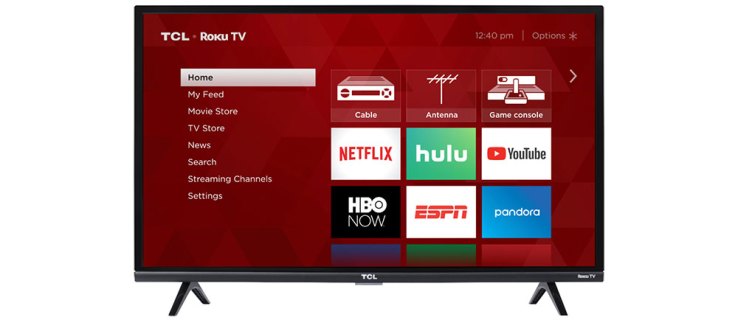
Koliko god dosadno, popravljanje Ruku međuspremnika nije tako teško. Uobičajeni sumnjivci su vaša mrežna veza i Roku softver. U svakom slučaju, ovaj će vam članak pomoći da točno odredite problem i nastavite besprijekorno uživati u svom sadržaju.
Što je glavni krivac?
Bez sumnje, slab Wi-Fi je broj jedan uzrok međuspremnika na Rokuu ili bilo kojem drugom gadgetu za strujanje. Možda imate velike brzine prijenosa ili preuzimanja, ali one vam ne mogu pomoći osim ako Wi-Fi nije na standardnom nivou.
Imajući to na umu, vaša Wi-Fi mreža može postati zagušena što znači da ima previše uređaja koji koriste mrežu. Zauzvrat, signal postaje još sporiji i morat ćete odspojiti neke od uređaja kako biste spriječili međuspremnik.

Kako to popraviti
Prije svega, morate biti sigurni da dobivate brzine koje plaćate. Uzmite drugi uređaj s omogućenom Wi-Fi mrežom i pokrenite test brzine. Možete učiniti isto putem ethernet veze kako biste utvrdili razliku između njih.
Uz to, brzine preuzimanja nisu uvijek iste kao na papiru. Općenito, u redu je ako dobivate 80-95% onoga što plaćate. Na primjer, vaš Roku bi trebao raditi sasvim dobro s 80MBs do 90Mbs ako plaćate za 100Mbs.
S druge strane, postizanje samo 20% optimalne brzine možda neće biti dovoljno za nesmetan streaming. U tom slučaju morate stupiti u kontakt s davateljem internetskih usluga jer bi problem mogao biti njihov kraj.
Ali prije nego nazovete davatelja usluga, ponovno pokrenite usmjerivač ili modem da vidite pomaže li. Obično se nalazi gumb za uključivanje/isključivanje na stražnjoj strani vašeg usmjerivača ili ga možete jednostavno isključiti iz utičnice i ponovno ga priključiti.
Stručni savjeti
Morate biti uporni kada kontaktirate svog davatelja usluga i zamolite ga da pošalje nekoga da provjeri vezu. Oni koji koriste pametni TV mogu ga spojiti na ethernet kabel i u potpunosti izbjeći Wi-Fi. Naravno, ovo pretpostavlja da je mreža u redu.
Ako kabelska veza nije moguća, provjerite je li vaš modem ili usmjerivač što bliže TV-u. Također možete koristiti mrežne proširenja i prekidače kako biste bili sigurni da svaki uređaj ima dovoljnu brzinu preuzimanja i prijenosa.
Trik za povezivanje
Suvremeni usmjerivači obično imaju veze od 5 GHz i 2,4 GHz. Nepotrebno je reći da biste trebali koristiti snažniji za svoj Roku.
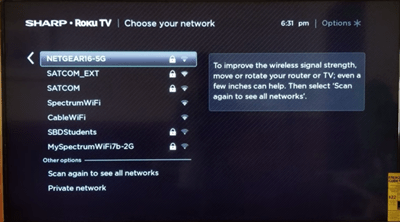
Domet mreže od 5 GHz je kraći, ali je veza puno brža. Za ovu vezu postoji posebna utičnica i LED signalizira da je veza aktivna.
Ponovno pokretanje Rokua
Ako se čini da veza nije problem, možete pokušati ponovno pokrenuti Roku. Time se uklanjaju neke od predmemorije i neželjenih datoteka koje bi mogle ometati stream. Evo koraka.
Korak 1
Idite na početni zaslon Rokua i odaberite opciju Sustav. Za to ćete koristiti daljinski upravljač Roku.
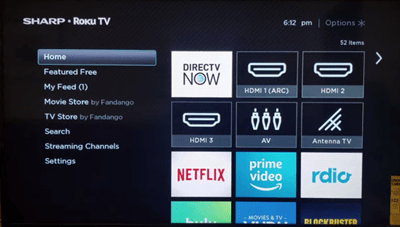
Korak 2
Pomaknite se prema dolje i odaberite Ponovno pokretanje sustava, a zatim potvrdite klikom na Ponovno pokretanje. Sada ćete možda morati pričekati nekoliko minuta da se uređaj isključi i ponovno uključi.
Ručno ponovno pokretanje
Ponekad se vaš Roku može potpuno zamrznuti i nećete se moći kretati izbornicima. Ali postoji unaprijed postavljeni slijed daljinskih gumba koje možete pritisnuti da biste pokrenuli ponovno pokretanje.
Pritisnite tipku Home pet puta i pritisnite strelicu gore samo jednom. Zatim nastavite i pritisnite Rewind i Fast Forward dva puta u ovom nizu. Pogledajte kratki sažetak:
Početna stranica x 5 > Gore x 1 > Premotavanje unatrag x 2 > Brzo naprijed x 2
Ažuriranje softvera
Ako ništa drugo ne uspije, ažuriranje softvera može pomoći. Pritisnite tipku Home na daljinskom upravljaču, pomaknite se prema gore i odaberite Postavke, a zatim kliknite Sustav.
Potvrdite odabirom Ažuriranje sustava i odaberite Provjeri sada da biste potražili novi softver. U prozoru sustava možete provjeriti i trenutnu verziju softvera te vrijeme i datum posljednjeg ažuriranja.
Uređaj zatim instalira ažurirani softver i ažurira sve vaše kanale. Kada se preuzimanje i instalacija dovrše, Roku se ponovno pokreće i trebali biste moći uspostaviti stabilnu vezu.
Problemi s hardverom
Roku nije sklon hardverskim problemima osim ako fizički ne oštetite ključ. Ali postoji mogućnost da je vaš ethernet kabel neispravan ako koristite žičanu vezu. Brzo rješenje je izvaditi kabel i testirati ga na drugom uređaju s ethernet vezom. Samo svakako isključite Wi-Fi na tom uređaju da biste dobili točne rezultate.
Streaming bez međuspremnika
Kako god pogledali, loša brzina interneta je kriva za međuspremnik i to se ne odnosi samo na Roku. U pravilu, vaše brzine preuzimanja trebaju biti najmanje 20 Mbs za besprijekoran streaming, bez obzira na uređaj.
Koliko često imate problema s puferiranjem na svom Rokuu? Koja je vaša brzina interneta? Recite nam više u odjeljku za komentare u nastavku.